「3DSのオンラインゲームをデザリングで遊べるのか??」
このような悩みや問題に直面している方!!やり方もわからないし、普通に遊べるのか不安ですよね・・・・・。
この記事で解決する疑問
・3DSでデザリング通信を行う際の設定手順
・デザリング時の速度とパケット通信量は??
・ネット環境が改善しない場合の解決策
このページでは『スマホのテザリング通信で3DSをインターネット接続するやり方設定』を紹介していきます。
| サービス概要 | 詳細 | |
|---|---|---|
| ・最大1Gbpsの高速回線 ・全国の約93%にサービスを提供 |
詳細 | |
| auひかり | ・最大1Gbpsの高速回線 ・独自光ファイバーで速度が安定している回線 |
詳細 |
| NURO光 |
・最大2Gbpsの超高速回線 ・大会があるeSports施設でも採用 ・現状日本最速のネット回線 |
詳細 |
ページコンテンツ
テザリングとは??テザリングでオンラインゲーム可能??
まず簡単にデザリングについて解説していきます。
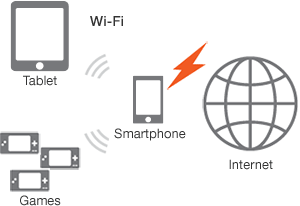
テザリングとは【スマートフォンやタブレットの回線を使ってパソコンやゲーム機をネットに接続できる機能】で回線が通信エリア内であればWiFiがなくてもネットを使用することができます。
通常ネット回線を引いてWiFiを接続する必要がありますが、今ならだれでも持っているスマホで簡単にネット環境を構築できるのが売りですね!!
そんなデザリングで「オンラインゲームを遊ぶことができるのか??」
という問いに関してお答えするならば「ある程度のデメリットを許容できるのならばプレイは可能である」と個人的に試した結果この結論に至りました。
スイッチ デザリング時のデメリット・メリット
デザリングで3DSを遊ぶ際のメリット・デメリットはこちら!!
[box class="yellow_box" title="テザリング時に感じたメリット"]
- 追加費用が掛からない
- 外でも気軽に通信プレイが可能
[/box]
[box class="blue_box" title="テザリング時に感じたデメリット"]
- 速度が遅い・ラグの発生が多い
- 通話中は利用不可
- 大容量の通信(アプデート・ダウンロード)で通信制限
- スマホのバッテリーの減りが速い
[/box]
[kanren postid="483"]
↑デザリングでMMO・オンラインゲームをする際のメリット・デメリット
個人的にデザリング通信でオンラインゲームを遊んだ際に感じた使用感をまとめましたので参考に!
3DSでデザリング通信を行う際の設定手順

具体的な設定方法は以下の通りです。
iPhone・Android端末で若干設定手順が異なるのでご参考に。
またデザリング中はスマホの充電の減りが異常に速いので、外で使用することを検討している方はモバイルバッテリーの用意をしておくことをおすすめします!
iPhoneでデザリングを行う際の設定方法
iPhoneを自宅で使用しているようなWi-Fiルーターに変えi3G / 4Gデータを使用してインターネットに接続し、信号をブロードキャストして他のデバイスと共有します。
- トップ画面の [設定]> [モバイルデータ]に移動します
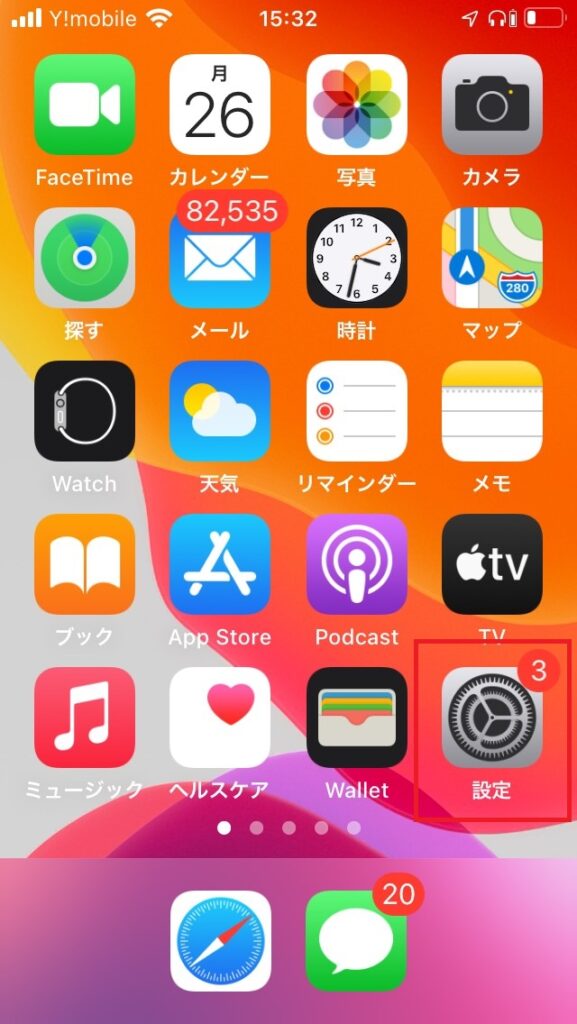
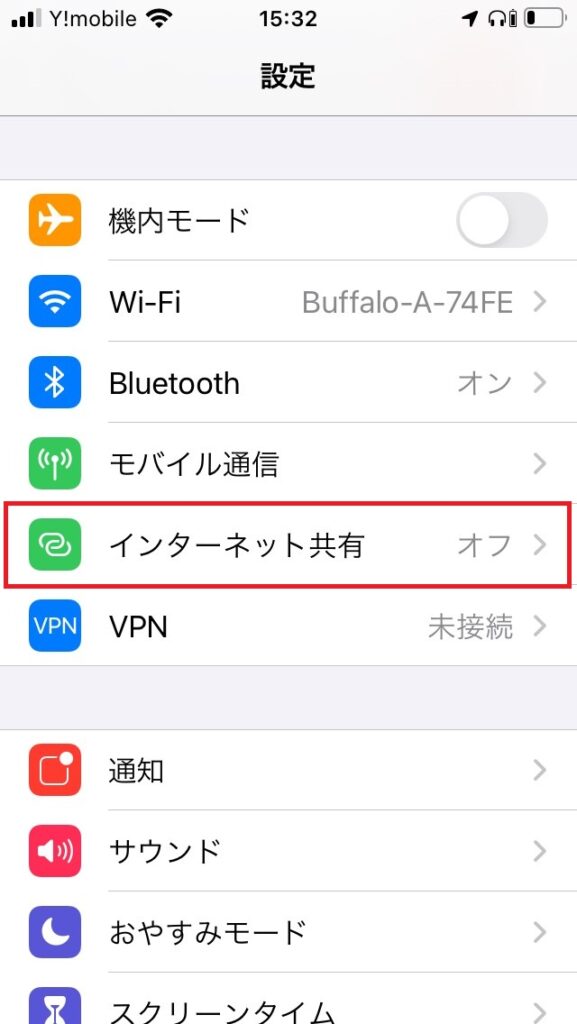
- パーソナルホットスポットをタップしてオンに切り替えます。
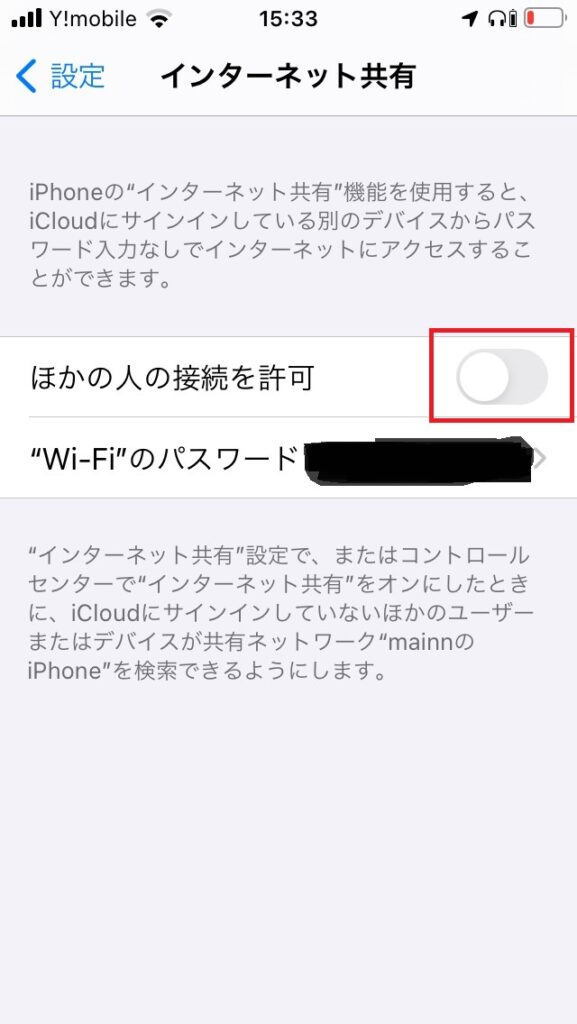
- ポップアップ通知で要求されたら、Bluetoothをオンにします。
- WiFiパスワードをタップして、適切なパスワードを設定します。
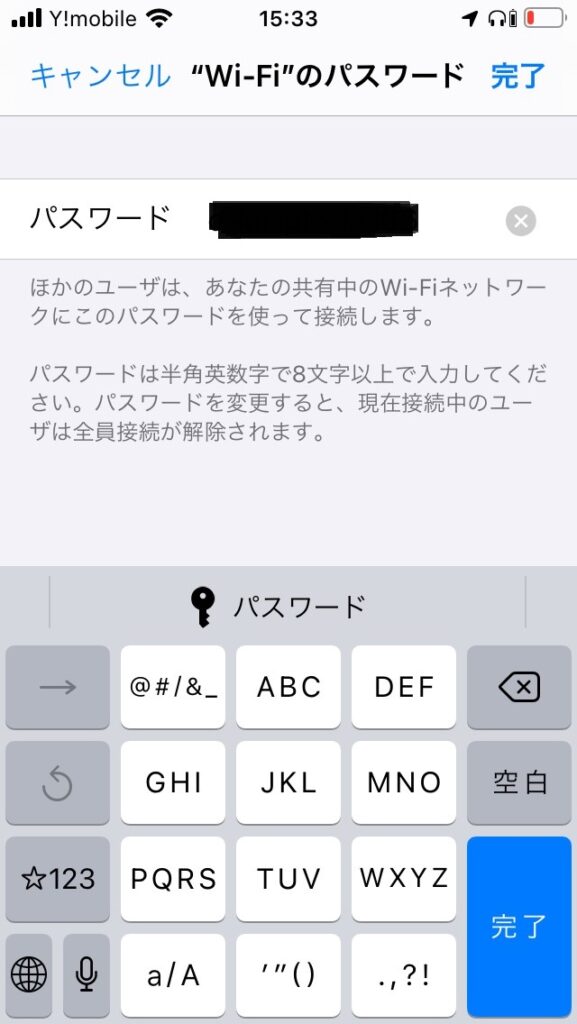
- ホットスポットの名前を確認すると、後で3DS ホットスポットとして使用します。
アンドロイドスマホでデザリングを行う際の設定方法
AndroidにはWi-Fiテザリング機能が組み込まれていますが、テザリングプランの料金を支払わないと、一部の携帯通信会社によって無効にされる場合がありますので注意!!
- [設定]に移動します。
- [ネットワークとインターネット]をタップします。
- ここでホットスポットとテザリングに飛び込みます:
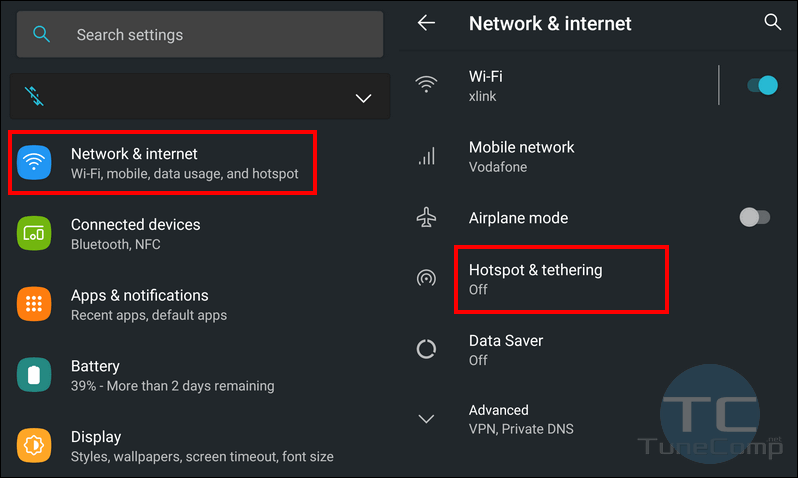
- Wi-Fiホットスポットを選択します。
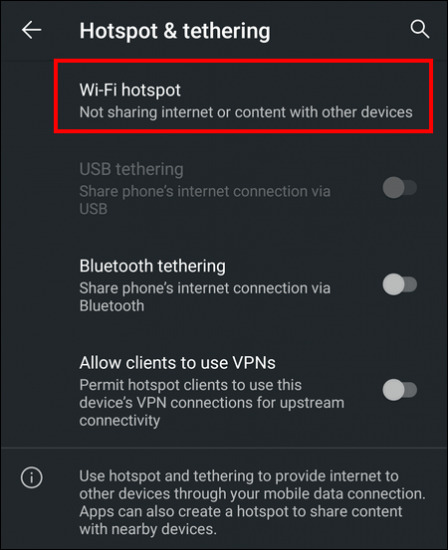
- ここで名前を選択し、セキュリティモードを選択し(WPA2-Personalを使用することを強くお勧めします)、強力なパスワードを指定できます。
- アクセスポイントの設定が完了したら、上部のトグルを使用してアクセスポイントをオン
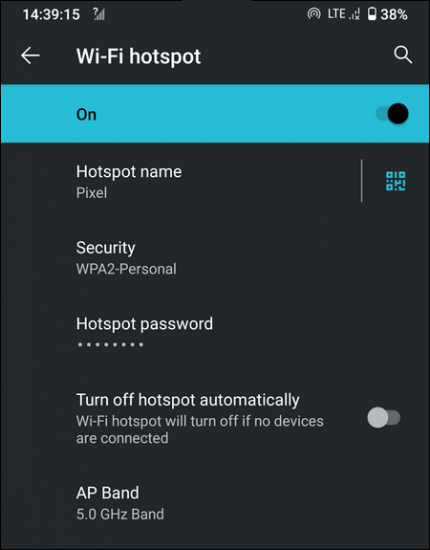
3DSでデザリング通信を接続する設定法
お持ちのスマホでデザリング設定完了しましたらゲーム機で設定を行います。
[box class="glay_box" title="確認すべき事"]
- ニンテンドー3DSのワイヤレス機能がオンになっていることを確認します。
- スマホルーターがインターネットに接続されていること、およびスマホルーターのワイヤレスネットワークが隠されていないことを確認してください。
- ワイヤレスネットワーク名(SSID)とパスワードをメモしてください。
[/box]
次のステップは、3DSが実際にホットスポットのネットワークに接続していることを確認することです。幸い、他のワイヤレスネットワークに接続するのと同じです。
- ニンテンドー3DSのメイン画面で、[設定]アイコンをタップします
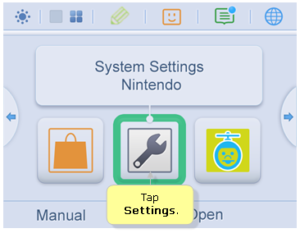
- 設定]画面が読み込まれたら、[インターネット設定]オプションをタップします。
- [接続設定]をタップします
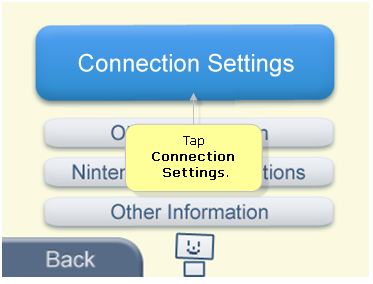
- 接続のリストが表示されます。[新しい接続]ボタンをタップします。
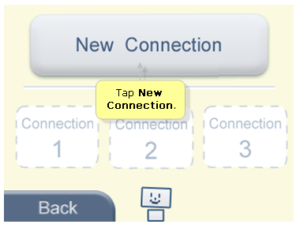
- 接続のリストがいっぱいの場合は、使用していないリストされた接続プロファイルのいずれかをタップしてから、[設定の削除]> [削除]をタップします。
- 次のプロンプトが表示されたら、[手動設定]オプションをタップします。
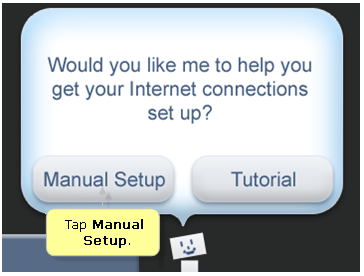
- [アクセスポイントの検索]をタップします。ニンテンドー3DSは、範囲内のアクセスポイントの検索を開始し、完了するとリストを表示します。
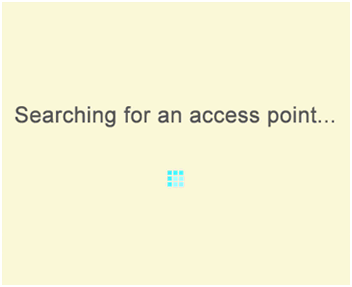
- リストからワイヤレスネットワーク名(SSID)をタップします。表示されない場合は、[再試行]をタップします。
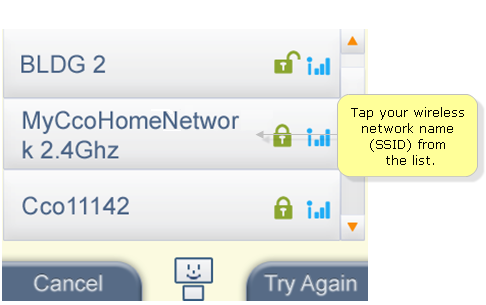
- オンスクリーンキーボードを使用して、ワイヤレスパスワードを入力し、[ OK]をタップします。
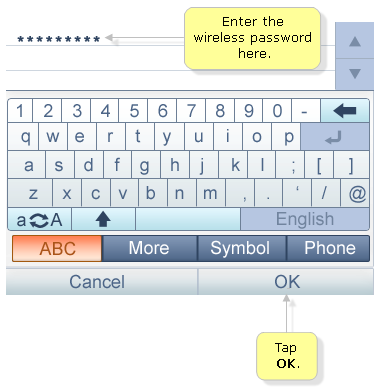
- 注: WPA™およびWPA2 ™ キーでは大文字と小文字が区別されます(abcはABCとは異なります)。WEPキーは16進(0-9およびaf)文字であり、大文字と小文字は区別されません。
- 次の2つのプロンプトで[ OK]をタップして、ワイヤレス設定を保存し、接続をテストします。
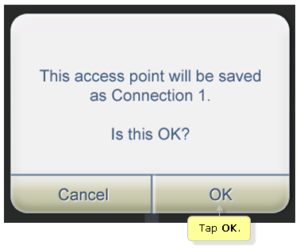
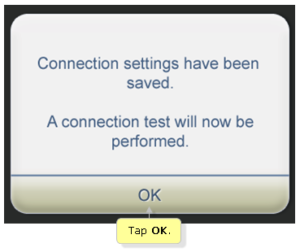
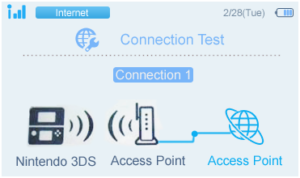
- 成功した接続テストメッセージがあなたの下画面に表示されるはずです。[ OK]をタップして、接続リスト画面に戻ります。
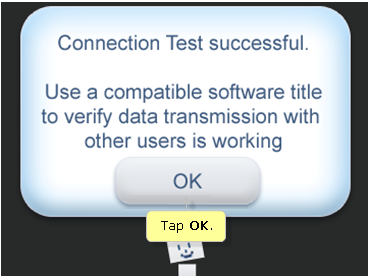
- これで、ニンテンドー3DSがワイヤレスネットワークに接続されます。
- 接続を確認するには、オンラインゲームまたはアプリケーションを開きます。デバイスの接続に問題がある場合は、Belkinルーターのいくつかのポートを開いてみてください。
3DSが信頼できる接続を維持するのに十分強い限り、問題ありません。そうでない場合は、自宅のWi-Fiに戻るか、電波が強力なエリアに戻るまで待つ必要があります。
またパスワードを保存していない場合、またはこのネットワークを初めて使用する場合は、パスワードを入力する必要があります。
スマホWi-Fiテザリングをオフにする方法
モバイルホットスポットを無効にするには下記で設定を行いましょう
- ヘッドのいずれかに設定>無線とネットワーク> [その他]> [テザリングとポータブルホットスポットとトグルをタップします。
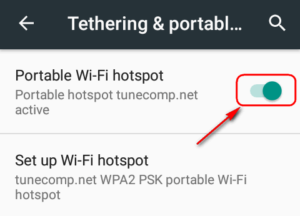
- または、[クイック設定]パネルの[ホットスポット]トグルをクリックします。
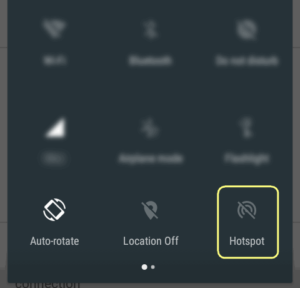
MTU値とDNS設定で3DS通信速度が改善
3DSのMTU値DNS設定もしておくことをオススメします。
設定も行えば確実に速くなるわけではありませんが、通信速度が速くなることがあるので試してみる価値はあるでしょう。
[kanren postid="361"]
テザリング通信で3DSに繋ぐ際の注意するべき点
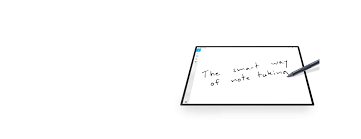
これで無事にテザリング接続が完了となりますが1点注意すべき部分があります。
- 「アップデート」
上記1点は設定方法を間違えるとスマホのパケットがバンクします(体験済み)
アップデート
3DSではシステムソフトウェアアップデートやゲームのアップデートが頻繁に行われます。
この通信パケットが一回辺りおよそ100MB~3GB程度消費されるので、多くても30GB~40GBほどのスマホプランでは正直心もとない。
緊急の対策として【スタートボタン → アップデートの一時停止】が可能。
ただオンラインゲームを遊ぶには最新バージョンに合わせることが必須なのであくまで普段遊ばないゲームのみ制限するしかありません・・・・
テザリング使用時のオンラインゲーム通信速度と目安の通信量

3大キャリア・格安SIMの平均速度は以下のような感じです。
この平均速度はおそらく制限速度のユーザーも含まれているので低めで特に制限がなければ[約20-40Mbps]が妥当といったところ。
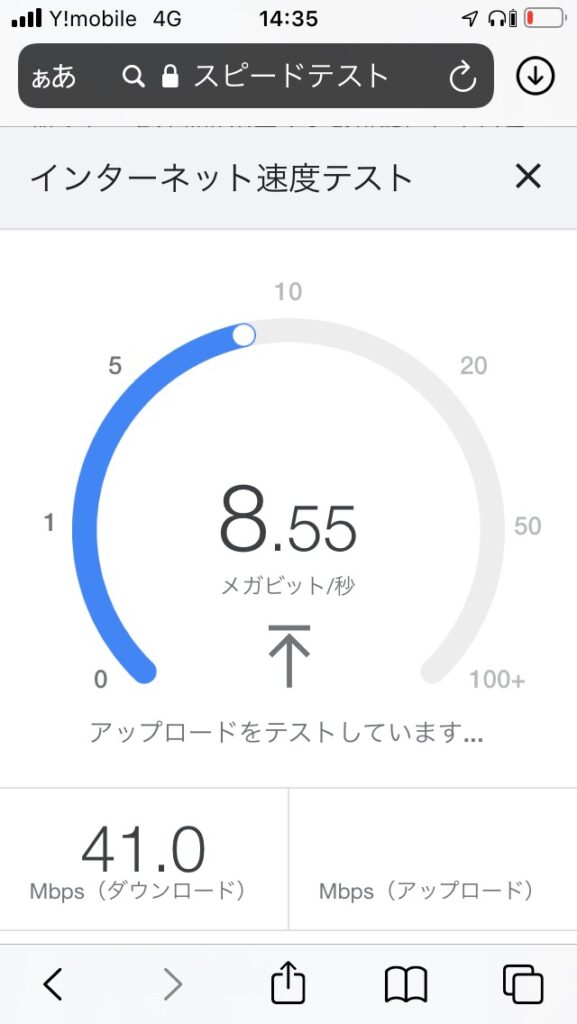
実際に利用中のワイモバイルのスピードテストを行ったところやはり[約20-40Mbps]圏内。
この通信速度からさらにテザリングで通信負荷が掛かるため、基本的にはスマホで出ている通信速度の6割~8割程度の速度になってしまいました。
正直FPSならぎりぎりプレイできるかなレベルですね・・・・
デザリング通信はPING値も低い

また速度以外にもラグの防止として重要なのが「Ping値」
あまり聞き慣れない単語ですが、回線選びには必須の項目でPing値(ピングち)とは、【インターネット通信におけるデータ送受信の応答速度】のこと。
ゲームにおいては「遅延/ラグ」に即決します。
↓Ping値の目安はこちら
| 目安 | Ping値 |
| 快速/遅延を認識できない | 20 ms 以下 |
| 動作が遅れる/判定に若干の誤差 | 20~ 50 ms |
| 動作がもっさり/標準がブレる | 51 ~ 99 ms |
| オンラインゲームは諦めよう | 100 ms 以上 |
Ping値の数値は低ければ低いほど良く、数値が悪い場合ゲーム中の操作の遅延や、判定が遅れる原因
スマホの場合早くても[動作がもっさり/標準がブレる]レベルのPing値しか出ないので、ボードゲームなどのゆったりとしたゲームなら問題ないがFPSやMMOオンラインゲームなどだとラグが気になってしまう可能性が高い。
テザリング時のスイッチ オンラインゲーム通信量/パケット使用量は??
一番気になるのがゲーム通信量について!!!
ゲームや環境によって多少は異なりますが、一時間における有名オンラインゲームの通信量目安をまとめたので参考にしてください。
[box class="yellow_box" title="ゲーム毎の通信量目安"]
- MHW:1時間辺り 約30MB~50MB
- ドラクエ10:1時間辺り 約70MB~150MB
- フォートナイト:1時間辺り 約30MB~50MB
- スプラ:1時間辺り 約100MB~150MB
- Apex:1時間辺り 約150MB~220MB
- FF14:1時間辺り 約50MB~200MB
[/box]
最近のゲームであれば大体上記程度の通信量になると思います。
一日一時間程度で大容量もしくは無制限プランを契約している人であれば、問題ありませんが長時間プレイする方や通信量が心もとないプランの方は要注意です。
快適なオンラインゲームには安定したネット回線が必要!!
ここまでデザリング時の3DS設定方法について解説しました。
ただデザリング時の3DSは、快適な通信とは言い難く快適に遊び尽くしたいなら自宅に光回線を引っ張って通信環境を整えることは必須!!
通信速度が遅いネット回線では、ラグなど通信障害を引き起こします。
『ラグが酷い…』
『画面がスムーズに動かない…』
といった症状に悩んでいる人は、まず利用中のネット回線の通信速度を測定してみるのが良いでしょう。
【計測速度サイト FAST】
自分の回線がどの程度の速度なのか計測してみることを勧めます!
一般的にオンラインゲームなどを快適にプレイするには、速度の実測値で100Mbps前後が目安と言われています。
ネットが遅い原因は下記の回線を利用しているせいだ!!!
修正に入る前にインターネット接続・速度を確認!!!
修正に入る前にまずインターネット接続が機能しているか遅くないかを確認することも忘れてはいけない重要な最初の確認ポイントになります。
wifiまたはモバイルデータを使用している場合は、これを行う必要があります。ワイヤレス接続が不安定になり、接続と更新の問題が発生する場合があります。
【計測速度サイト FAST】
自分の回線がどの程度の速度なのか計測してみることを勧めます!
上の計測サイトでもし【ダウンロードが50MBS以下】【アップロードが50MBS以下】【反応速度(PING値)が30MS以上】【ジッター値が10MS以上】のどれかに該当していた場合は問題が通信回線の可能性が高いため切り替えを検討したほうがいいです。
[kanren postid="752]
↑PS4のより詳しいネット速度検索方法はこちら!!
以下で紹介している方法を試すことをお勧めします。
通信速度・ラグ・遅延問題を解決する方法

では通信関連問題の修正方法を紹介します。
[box class="black_box" title="解決策"]
- 快速なネット回線の切り替え【一番効果が高い】
- VPNを導入【即導入可能・セキュリティ向上】
[/box]
大まかに分けて2つの改善策があるので自分の環境やお好みに合わせて検討しよう!!
修正方法1:快速なネット回線の切り替え【一番効果が高い】

回線速度・ラグ等の問題を劇的に変更してくれる方法は【ネット回線の切り替え】
特に以下のような回線を利用している人は、乗り換えをおすすめします。
[box class="glay_box" title="おすすめできない回線"]
- マンションに無料で付いている回線:D.U-netやレオネットなど
- 持ち運び系のWi-Fi:WiMAXシリーズや○○Wi-Fiシリーズ
- コンセント挿すだけ回線:ソフトバンクエアーやホームルーター
- ADSL回線:YahooBB、フレッツADSL
- CATV回線:Jcomやベイコムなど
[/box]
もちろんこれらの回線が絶対に悪いというわけではありませんが、データや口コミを見る限り、悪い可能性が高いので注意しておいた方が良いです。
回線を切り替えるならゲームでの評判が良い以下の回線をおすすめします。
| 回線 | 平均ダウンロード・アップロード値 |
|---|---|
| NURO光 | ダウンロード速度:460.91Mbps アップロード速度:401.01Mbps |
| ソフトバンク光 | ダウンロード速度:316.63Mbps アップロード速度:186.24Mbps |
| |
ダウンロード速度:368.15Mbps アップロード速度:266.42Mbps |
| ドコモ光 | ダウンロード速度:284.11Mbps アップロード速度:194.54Mbps |
特におすすめなのは独自回線を利用している「NURO光![]() 」「
」「 ![]() auひかり
auひかり」。
他社の回線と比較して高速で安定しており、低速になりがちの夜も問題なく利用できオンラインゲーム・ゲームダウンロードに向いている回線となっています。
「ドコモ光 」や「 ソフトバンク光」はスマホとのセット割が強く特定のユーザーならばほかの回線に比べてお得に利用することができます。
↑オンラインゲームに向いているネット回線
こういったゲームにおすすめの回線や特徴については、以下別記事で解説していますので、切り替えを検討している人はチェックしてみてください。
どのネット回線がおすすめ???

個人的におすすめなネット回線は【NURO光】になります。
NURO光、あれから1週間経ったけど相変わらず快適。Wi-Fiでも安定して500Mbpsほどは出る。ONUのWi-Fiは使わずに、TP-linkのルーターで電波を飛ばす設定にしてる。遅い遅い勢の中には環境晒してない人多いし、極端に遅い人は単に外れ値なだけと見てる。NUROは速い。安心していい。 https://t.co/Ac3s8ruvdE
— のぶぶー🐖WEBマーケ事業代表&IT企業インハウスマーケター (@nobuboo511) November 14, 2022
日本国内の主要ネットサービスの速度と比較してみましょう。
| サービス名 | 速度(最大) |
| NURO光 | 2G |
| フレッツ光 | 1G |
| auひかり | 1G |
| 光コラボレーション (ドコモ光、ソフトバンク光等) |
1G |
| ADSL | 0.05G(50M) |
| ケーブルテレビ(J:COM) | 0.32G(320M) |
ダントツのスピードで現在の問題やストレスから解放される可能性が非常に高いです。
今なら特典として【45000円キャッシュバック】・【他社からの解約金を20000円負担】・【工事費無料】とお得なキャンペーンが盛りだくさん!!
しかもNUROに満足できなかった方は契約解除が無料とのこと・・・
リスクゼロで乗り換えが可能なのでいままで違約金や万が一遅かった場合の不安などを感じず乗り換えを躊躇していたかたにお勧めです!!
修正方法2:VPNを導入【即導入可能・セキュリティ向上】
ネット回線の切り替えは通信速度の改善や安定にかなり効果的ですが、どうしても「回線切り替えまで時間が掛かる」「手続が面倒」など手軽さには欠けます。
そういった場合は通信環境に【VPN】を導入することでわずか5分で改善されます。
VPNとは??
「Virtual Private Network」の略。
簡単に言うと仮想の「専用回線」を使って、インターネットを利用することができます。
IPアドレスを自由に変更することができるので匿名性が向上します。
無料のサービスもありますが、回線品質が悪く速度が遅い問題があります。
そのため、回線品質が良い「NordVPN」等が人気です。

↑こんな感じで各国・各地域にあるサーバーを暗号化しつつワンクリックで使用できるサービス
特にかなり遅い回線を利用している人には効果がある方法で、インターネットのデータの流れをVPNに変更することで改善することができます。
[box class="yellow_box" title="VPNメリット"]
- 海外限定のゲームや地域早期リリースゲームをプレイ可能
- 不当なオンラインゲーム垢バン対策
- サイバー攻撃者によるゲームの干渉からゲーマーを保護する-保証されたセキュリティ
- 高速な接続によるゲーム体験の向上-パフォーマンスの向上
[/box]
それ以外にもVPNでは様々なメリットがありゲームをプレイするなら導入するより快適に!
[kanren postid="2994"]
↑PS4にVPNを設定する方法
どのVPNがおすすめ???
個人的におすすめなのが【NordVPN】がおすすめ。
[box class="yellow_box" title="NORDVPNの利点"]
- スマホ・タブレット・パソコンのセキュリティ対策に!!
- ログ・履歴が保持されない
- セキュリティが強固
- 料金が安い・返金制度
[/box]
有名VPNのExpressVPNは最安で$8.32(約900円)なのに比べ、NordVPNは$2.99(約400円)と半値近く違うので毎月のコストが掛かりません。
さらに【一ヶ月であればいつでも無条件返金】なので、まず試しに使ってみて使わなそうならやめることもできるので登録のハードルが低いのも個人的にはありがたかったです。
オンラインゲームにおすすめのネット回線は???

もしネット回線の切り替えを検討したいかたにおすすめなのが以下の回線!!
工事や解約の手続きなど少しの手間は必要になりますが、キャッシュバックや違約金負担などがあるため、金額的に損することはほとんどありません。
プロゲーマーも利用する 最大2Gbpsの最速回線『NURO光』

| 最大通信速度 | ダウンロード2Gbps/アップロード1Gbps |
| 月額料金 | 5.217円 |
| マンション用プラン月額料金 | 2000円~2750円(条件あり) |
| 申し込み特典(webサイト限定) | 450,00円~60,000円 |
| 工事費 | 44,000円を30回払い30回割引で実質無料 |
SONYグループの子会社であるSo-netが運営している[NURO光]
ほかの回線に比べて圧倒的な【回線速度・ダウンロード/アップロード】速度が魅力の回線で最大2Gbpsの超高速回線になります。
感覚的な物ではないことの証明として「みんなのネット回線速度」という回線の利用者の実測値をリアルタイムでまとめているサイトを参考に直近数月間の平均速度を掲載しています。
| ダウンロード平均速度 (下り) |
アップロード平均速度 (上り) |
|
|---|---|---|
| 499Mbps | 430Mbps | |
| auひかり | 420Mbps | 300Mbps |
| ソフトバンク光 | 315Mbps | 208Mbps |
| ドコモ光 | 270Mbps | 208Mbps |
利用者が限定的な地域限定回線を除いた主要4回線を比較したところ【NURO光がダウンロード速度・アップロード速度ともにトップ】という結果に!!
また速度以外にも[通常44000円の工事費が無料][プレステ5のレンタル][45000円の高額キャッシュバック]などのお得なキャンペーンが目白押しなので、速度にこだわりたい特にFPSユーザーにはおすすめの回線になります。
NURO光の公式サイトからの申し込みを行ってください!
[kanren postid="2162"]
↑NURO光の速度・メリット・デメリット
3大キャリア唯一の独自回線『auひかり』

| 最大通信速度 | ダウンロード1Gbps/アップロード1Gbps |
| 月額料金 | 戸建タイプ:5,610円 マンションタイプ:4,180円~ |
| AUスマホ割引 | 11000円(条件あり) |
| キャッシュバック | 20000円 |
| 工事費 | 実質無料 |
独特なCMで有名のauひかり!!
3大キャリアの一角を担うにふさわしく、ゲーム利用におけるネット回線として問題ないレベルで利用することが可能です。
auひかりはほかの2大キャリア[ソフトバンク・ドコモ光]とは違い、独自の光ファイバーを所有しているため夜などの混雑時における速度遅延がほぼ発生しません。

また現在のスマホがAUであるならば【auスマートバリュー】による割引が受けられる。
[aside type="boader"] auひかりを引いていると家族のauスマホがセットで一代ごとに永年1,100円安くなる [/aside]
この割引は10台まで入るので、例のように「auデータMAX Pro」を契約しているスマホが1台あれば1,100円引き。3台もあれば毎月3,300円も安くなります。
auひかり(So-net)の公式サイトからの申し込みを行ってください!
[kanren postid="2231"]
↑auひかりの速度・メリット・デメリット
対応エリア・100Mbpsの速度補填が魅力の『ドコモ光』

| 最大通信速度 | ダウンロード1Gbps/アップロード1Gbps |
| 月額料金 | 戸建タイプ:5,200円~ マンションタイプ:4,000円~ |
| ドコモユーザー割引 | ドコモの携帯代を最大3,500円毎月割引き |
| 申し込み特典(webサイト限定) | 最大20,000円 |
| 工事費 | 44,000円を30回払い30回割引で実質無料 |
ドコモ岳で有名な3大キャリアの一角[ドコモ光]
ドコモ光は数ある回線会社の中でもトップクラスのシェア率を誇っており、回線が通じない場所を探す方が難しいのが魅力です。

速度に関しては[NURO光]などの独自回線と比べてしまうと、若干遅いが、オンラインゲームをするには十分な性能ですので候補として考えても良いと思います。
またキャッシュバックもGMO経由なら[55000円]と高額!!ドコモ光の公式サイトからの申し込みを行ってください!
NURO光の公式サイトからの申し込みを行ってください!
[kanren postid="2253"]
↑NURO光の速度・メリット・デメリット
3大キャリア唯一の独自回線『auひかり』

| 最大通信速度 | ダウンロード1Gbps/アップロード1Gbps |
| 月額料金 | 戸建タイプ:5,720円 マンションタイプ:4,180円 |
| ソフトバンク携帯/スマホ割引 | ソフトバンク携帯/スマホ |
| 申し込み特典(webサイト限定) | 最大63,400円還元 |
| 工事費 | ・工事費実質無料 ・他社回線解約金を最大10万円まで負担 |
お父さん犬で有名な3大キャリアの一つ[ソフトバンク光]
独自回線に比べてしまうと劣りますが、通常ポートに制限がかかり安定性にかけるIPoEサービスがソフトバンクの場合制限が一切掛からないため安定した通信をすることが可能。

[aside type="boader"]おうち割光セットとは『ソフトバンクスマホとソフトバンク光』など、ソフトバンク系列のスマホとネット回線をセットで利用することで、スマホ月額料金が永年毎月550円(税込)~1,100円(税込)お得になるセット割引サービスのこと。 [/aside]
ソフトバンク光サイトからの申し込みを行ってください!
[kanren postid="2277"]
↑ソフトバンク光の速度・メリット・デメリット
結局どの回線がおすすめ???

個人的にはほかの回線を利用したうえで現在も利用している[NURO光]
やっぱり速度が爆速でほかの人と回線を共有する[ソフトバンク光][ドコモ光]などは、夜極端に遅くなることが多く自宅では夜利用することが多いので不満に思う可能性が高い。
その点どの時間帯でも快適な回線であるNURO光は強いと感じます。

ただNURO光の場合対応地域が色付きの都道府県のみのため、該当地域にお住まいでない方はNURO光と同様の回線方式で夜に遅延のない[ auひかり]がおすすめです。
[ auひかり]はほぼすべての地域に対応しており場所を選ばないメリットがあります。
まとめ

今回は【スマホのテザリング通信で3DSをインターネット接続するやり方設定!パケット量と通信速度は??【iPhone/Android】】の紹介でした。
デゼリングを行うことで緊急の通信対策としてはあり!!ただ快適な回線を求めているなら下記の回線に変更することをおすすめします!!
| サービス特徴 | レビュー | |
|---|---|---|
| NURO光 | ・最大2Gbpsの超高速回線 ・大会があるeSports施設でも採用 ・現状日本最速のネット回線 |
解説 |
| ソフトバンク光 | ・最大1Gbpsの高速回線 ・IPv6高速ハイブリットで安定 ・IPv6のポート制限なし |
解説 |
| |
・最大1Gbpsの高速回線 ・独自光ファイバーで速度が安定している回線 |
解説 |
| ドコモ光 | ・最大1Gbpsの高速回線 ・全国の約93%にサービスを提供 |
解説 |
※解説を押すとレビューページに飛びます。